O agente de operações recolhe registos e métricas em instâncias do Compute Engine, enviando os seus registos para o Cloud Logging e as suas métricas para o Cloud Monitoring.
Antes de começar
Para instalar o agente, certifique-se de que tem o seguinte:
Uma instância de VM suportada numGoogle Cloud projeto.
Credenciais na instância de VM que autorizam a comunicação com o Cloud Logging e o Cloud Monitoring. As instâncias de VM do Compute Engine têm geralmente as credenciais corretas por predefinição. Se estiver a executar instâncias do Compute Engine muito antigas ou se tiver criado instâncias do Compute Engine sem as credenciais predefinidas, é possível que não tenha as credenciais adequadas. Tem de concluir os procedimentos de autorização do agente de operações.
Certifique-se de que ativa os serviços para a API Cloud Logging e a API Cloud Monitoring.
Certifique-se de que a VM não tem o agente do Cloud Logging antigo nem o agente do Cloud Monitoring instalados. Isto pode causar o carregamento de registos duplicados ou um conflito no carregamento de métricas. Além disso, este agente usa novos ficheiros de configuração que não são compatíveis com os agentes antigos.
Se tiver os agentes antigos instalados, guarde os ficheiros de configuração personalizados para o agente do Cloud Monitoring e os ficheiros de configuração personalizados para o agente do Cloud Logging e conclua os passos de desinstalação do agente do Cloud Monitoring e os passos de desinstalação do agente do Cloud Logging.
Para utilizadores com VMs que não têm acesso a repositórios de pacotes remotos, consulte a secção VMs sem acesso a pacotes remotos para mais informações.
Instale o agente automaticamente durante a criação da VM
Para mais informações, consulte o artigo Instale o agente de operações durante a criação da VM.
Instale o agente a partir da linha de comandos
Para instalar o agente através da linha de comandos, siga as instruções abaixo.
Instale a versão mais recente do agente
Para instalar a versão mais recente do agente, conclua os passos seguintes.
Linux
Abra uma ligação de terminal à sua instância de VM através de SSH ou de uma ferramenta semelhante e certifique-se de que tem acesso
sudo.Altere para um diretório ao qual tenha acesso de escrita, por exemplo, o seu diretório inicial.
Transfira e execute o script de instalação do agente através dos seguintes comandos:
curl -sSO https://dl.google.com/cloudagents/add-google-cloud-ops-agent-repo.sh sudo bash add-google-cloud-ops-agent-repo.sh --also-installApós a instalação, o agente é iniciado automaticamente.
Windows
Estabeleça ligação à sua instância através do RDP ou de uma ferramenta semelhante e inicie sessão no Windows.
Abra um terminal do PowerShell com privilégios de administrador clicando com o botão direito do rato no ícone do PowerShell e selecionando Executar como administrador.
Execute os seguintes comandos do PowerShell:
(New-Object Net.WebClient).DownloadFile("https://dl.google.com/cloudagents/add-google-cloud-ops-agent-repo.ps1", "${env:UserProfile}\add-google-cloud-ops-agent-repo.ps1") Invoke-Expression "${env:UserProfile}\add-google-cloud-ops-agent-repo.ps1 -AlsoInstall"
Instalar uma versão específica do agente
Para instalar uma versão específica do agente, conclua os passos seguintes.
Linux
Abra uma ligação de terminal à sua instância de VM através de SSH ou de uma ferramenta semelhante e certifique-se de que tem acesso
sudo.Altere para um diretório ao qual tenha acesso de escrita, por exemplo, o seu diretório inicial.
Transfira o script de instalação do agente:
curl -sSO https://dl.google.com/cloudagents/add-google-cloud-ops-agent-repo.shQuando executa o script
add-google-cloud-ops-agent-repo.sh, também pode definir as seguintes flags:--verbose: ativa o registo verboso durante a execução do script.--also-install: instala o agente depois de adicionar o repositório do pacote do agente.--version: define a versão do agente para o script a instalar. Para ver informações sobre a versão, consulte o artigo Liste todas as versões do agente.--uninstall: desinstala o agente.--remove-repo: remove o repositório de pacotes do agente correspondente após a instalação ou a desinstalação do agente.--dry-run: aciona apenas um teste de execução do script e imprime os comandos que deve executar.
--uninstall-standalone-logging-agent: desinstala o agente de registo antigo (StackdriverLogging).--uninstall-standalone-monitoring-agent: desinstala o agente de monitorização antigo (StackdriverMonitoring).
Consulte os comentários do script para ver mais informações e exemplos de utilização.
Adicione o repositório de pacotes do agente e instale o agente:
Para ver uma lista das versões do agente disponíveis, consulte o artigo Liste todas as versões do agente.
Para ambientes de produção, recomendamos que fixe uma versão principal para evitar a instalação de versões principais que possam incluir alterações retroincompatíveis. Para fixar uma versão principal, execute:
sudo bash add-google-cloud-ops-agent-repo.sh --also-install \ --version=MAJOR_VERSION.*.*Por exemplo, para fixar à versão 1.x.x do agente, execute:
sudo bash add-google-cloud-ops-agent-repo.sh --also-install \ --version=1.*.*Para instalar uma versão específica do agente, execute:
sudo bash add-google-cloud-ops-agent-repo.sh --also-install \ --version=MAJOR_VERSION.MINOR_VERSION.PATCH_VERSION
Pode eliminar o script de instalação depois de ser executado com êxito.
Para verificar se o agente está a funcionar conforme esperado, execute:
sudo systemctl status google-cloud-ops-agent"*"Verifique se os componentes "Logging Agent" e "Metrics Agent" estão em execução.
Se tiver problemas com a instalação, consulte a página de Resolução de problemas.
Windows
Estabeleça ligação à sua instância através do RDP ou de uma ferramenta semelhante e inicie sessão no Windows.
Abra um terminal do PowerShell com privilégios de administrador clicando com o botão direito do rato no ícone do PowerShell e selecionando Executar como administrador.
Transfira o script de instalação do agente:
(New-Object Net.WebClient).DownloadFile("https://dl.google.com/cloudagents/add-google-cloud-ops-agent-repo.ps1", "${env:UserProfile}\add-google-cloud-ops-agent-repo.ps1")Quando executa o script
add-google-cloud-ops-agent-repo.ps1, também pode definir as seguintes flags:-Verbose: ativa o registo verboso durante a execução do script.-AlsoInstall: instala o agente depois de adicionar o repositório do pacote do agente.-Version: define a versão do agente para o script a instalar. Para ver informações sobre a versão, consulte o artigo Liste todas as versões do agente.-Uninstall: desinstala o agente.-RemoveRepo: remove o repositório de pacotes do agente correspondente após a instalação ou a desinstalação do agente.-WhatIf: aciona apenas um teste de execução do script e imprime os comandos que deve executar.-UninstallStandaloneLoggingAgent: desinstala o agente de registo antigo (StackdriverLogging).-UninstallStandaloneMonitoringAgent: desinstala o agente de monitorização antigo (StackdriverMonitoring).
Consulte os comentários do script para ver mais informações e exemplos de utilização.
Adicione o repositório de pacotes do agente e instale o agente:
Para ver uma lista das versões do agente disponíveis, consulte o artigo Liste todas as versões do agente.
Para ambientes de produção, recomendamos que fixe uma versão principal para evitar a instalação de versões principais que possam incluir alterações retroincompatíveis. Para fixar uma versão principal, execute:
Invoke-Expression "${env:UserProfile}\add-google-cloud-ops-agent-repo.ps1 -AlsoInstall -Version MAJOR_VERSION.*.*"Por exemplo, para fixar a versão 1.x.x do agente, execute:
Invoke-Expression "${env:UserProfile}\add-google-cloud-ops-agent-repo.ps1 -AlsoInstall -Version 1.*.*"Para instalar uma versão específica do agente, execute:
Invoke-Expression "${env:UserProfile}\add-google-cloud-ops-agent-repo.ps1 -AlsoInstall -Version version-number"Por exemplo:
Invoke-Expression "${env:UserProfile}\add-google-cloud-ops-agent-repo.ps1 -AlsoInstall -Version 1.0.1"
Pode eliminar o script de instalação depois de ser executado com êxito.
Para verificar se o agente está a funcionar conforme esperado, execute:
Get-Service google-cloud-ops-agentO estado do agente deve ser
Running.
Se tiver problemas com a instalação, consulte a página de Resolução de problemas.
Instale o agente através da Google Cloud consola
Pode instalar o agente de operações numa ou mais VMs do Compute Engine através da Google Cloud consola nas páginas do Cloud Monitoring ou do Compute Engine.
Cloud Monitoring
Na Google Cloud consola, aceda à página Painel de controlo de instâncias de VM:
Aceda ao painel de controlo de instâncias de VM
Se usar a barra de pesquisa para encontrar esta página, selecione o resultado cujo subtítulo é Monitorização.
A vista Lista no separador Inventário do painel de controlo lista todas as VMs e inclui uma coluna de estado para o seu agente, conforme mostrado na captura de ecrã seguinte:
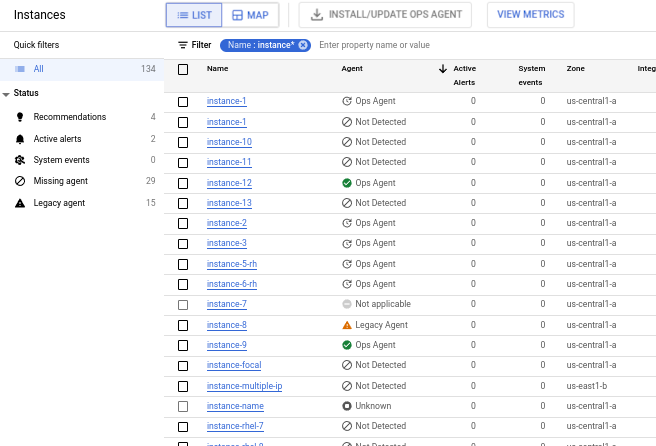
A coluna Agente comunica os seguintes valores:
Não detetado: não tem um agente instalado ou não está em execução. Se não tiver a certeza de que instalou um agente, pode consultar a versão instalada. Se tiver instalado o agente, pode reiniciá-lo. Se instalou e iniciou o agente Ops, mas o estado permanece como Não detetado, o agente pode não ter sido iniciado corretamente ou não conseguir enviar métricas.
Para resolver problemas de arranque, consulte o artigo O agente está instalado, mas não está em execução. Para resolver problemas de carregamento de métricas, consulte o artigo Resolva problemas de carregamento de dados. O script de diagnósticos do agente geral e as verificações de funcionamento também podem ser úteis.
Ops Agent: está a executar o Ops Agent. Se não vir uma marca de verificação verde junto à entrada, significa que existe uma atualização do agente disponível com base no sistema operativo detetado da sua VM.
Quando passa o cursor do rato sobre o indicador do agente de operações na tabela, são apresentadas informações sobre a versão do agente de operações. Se estiver a executar uma versão mais antiga, também vê uma recomendação para atualizar o agente.
Pendente: o Ops Agent está a ser instalado ou atualizado.
Se a instalação do agente permanecer Pendente durante mais de 10 minutos, pode haver um problema na aplicação da política do SO do agente de operações ou no início do agente. Para obter informações de resolução de problemas, consulte o artigo Ferramenta de diagnóstico do agente para políticas de instalação automática.
Falha na instalação do agente: falha na instalação do agente de operações. Para ver informações de resolução de problemas, consulte o artigo O agente não é instalado.
Não está a recolher telemetria: a instalação do agente Ops foi bem-sucedida, mas o agente ainda não está a enviar telemetria.
Normalmente, a telemetria demora cerca de 10 minutos a fluir a partir de um novo agente. Pode atualizar a página para atualizar o estado. Se este estado persistir durante mais de 10 minutos, pode indicar um problema com o carregamento dos dados de telemetria. Para mais informações, consulte o artigo O agente está instalado, mas não está em execução.
Agente antigo: está a executar a monitorização antiga ou o agente de registo. Consulte o artigo Migrar dos agentes antigos para o agente de operações para obter informações sobre a transição para o agente de operações.
Não aplicável: esta VM não é uma plataforma suportada para executar o agente.
VM parada: a VM não está em execução, pelo que o estado do agente é desconhecido.
Pode instalar o agente de operações fazendo o seguinte:
- Selecione as instâncias de VM nas quais quer instalar agentes.
- Clique na opção Instalar/atualizar agente de operações na tabela Instâncias.
Também pode instalar ou atualizar o agente de operações a partir da página Detalhes da VM para uma VM específica.
Sempre que possível, o agente é instalado através de uma política do SO do agente de operações. Para mais informações, consulte o artigo Faça a gestão das VMs abrangidas pela política do SO do agente de operações. As políticas do SO do agente de operações não são suportadas em todas as versões de todos os sistemas operativos. Neste caso, se clicar em Instalar/atualizar o agente de operações, são apresentados uma série de comandos para executar no Cloud Shell.
Por predefinição, o agente de operações recolhe métricas e registos. Pode alterar este comportamento predefinido configurando o agente Ops.
Compute Engine
-
Na Google Cloud consola, aceda à página Instâncias de VM:
Se usar a barra de pesquisa para encontrar esta página, selecione o resultado cuja legenda seja Compute Engine.
Clique no nome da VM na qual quer instalar o agente.
Clique no separador Observabilidade.
Clique em Instalar agente de operações.
Sempre que possível, o agente é instalado através de uma política do SO do agente de operações. Para mais informações, consulte o artigo Faça a gestão das VMs abrangidas pela política do SO do agente de operações. As políticas do SO do agente de operações não são suportadas em todas as versões de todos os sistemas operativos. Neste caso, se clicar em Instalar/atualizar o agente de operações, são apresentados uma série de comandos para executar no Cloud Shell.
Por predefinição, o agente de operações recolhe métricas e registos. Pode alterar este comportamento predefinido configurando o agente Ops.
Se a instalação do agente permanecer Pendente durante mais de 10 minutos, pode haver um problema na aplicação da política do SO do agente de operações ou no início do agente. Para obter informações de resolução de problemas, consulte o artigo Ferramenta de diagnóstico do agente para políticas de instalação automática.
Verifique se o agente de operações está em execução
Para verificar se o agente de operações está em execução, pode usar qualquer uma das seguintes opções:
Painel de controlo de instâncias de VMs: Este painel de controlo permite-lhe ver o estado de instalação do agente na sua frota de VMs. No entanto, o estado pode estar incorreto se a VM não tiver os âmbitos de acesso necessários ou se a conta de serviço associada tiver funções do IAM insuficientes.
gcpdiag: o gcpdiag fornece informações mais fiáveis e robustas sobre o estado do agente do que o painel de controlo Instâncias de VMs, validando a instalação do agente e a transmissão de telemetria a partir da VM. A utilização do gcpdiag tem alguns pré-requisitos, mas oferece uma melhor forma de monitorizar o estado do agente.
Use o painel de controlo Instâncias de VM
Na Google Cloud consola, aceda à página Painel de controlo de instâncias de VM:
Aceda ao painel de controlo de instâncias de VM
Se usar a barra de pesquisa para encontrar esta página, selecione o resultado cujo subtítulo é Monitorização.
A vista de lista no separador Inventário do painel de controlo lista todas as VMs e inclui uma coluna de estado para o seu agente.
A coluna Agente comunica os seguintes valores:
Não detetado: não tem um agente instalado ou não está em execução. Se não tiver a certeza de que instalou um agente, pode consultar a versão instalada. Se tiver instalado o agente, pode reiniciá-lo. Se instalou e iniciou o agente Ops, mas o estado permanece como Não detetado, o agente pode não ter sido iniciado corretamente ou não conseguir enviar métricas.
Para resolver problemas de arranque, consulte o artigo O agente está instalado, mas não está em execução. Para resolver problemas de carregamento de métricas, consulte o artigo Resolva problemas de carregamento de dados. O script de diagnósticos do agente geral e as verificações de funcionamento também podem ser úteis.
Ops Agent: está a executar o Ops Agent. Se não vir uma marca de verificação verde junto à entrada, significa que existe uma atualização do agente disponível com base no sistema operativo detetado da sua VM.
Quando passa o cursor do rato sobre o indicador do agente de operações na tabela, são apresentadas informações sobre a versão do agente de operações. Se estiver a executar uma versão mais antiga, também vê uma recomendação para atualizar o agente.
Pendente: o Ops Agent está a ser instalado ou atualizado.
Se a instalação do agente permanecer Pendente durante mais de 10 minutos, pode haver um problema na aplicação da política do SO do agente de operações ou no início do agente. Para obter informações de resolução de problemas, consulte o artigo Ferramenta de diagnóstico do agente para políticas de instalação automática.
Falha na instalação do agente: falha na instalação do agente de operações. Para ver informações de resolução de problemas, consulte o artigo O agente não é instalado.
Não está a recolher telemetria: a instalação do agente Ops foi bem-sucedida, mas o agente ainda não está a enviar telemetria.
Normalmente, a telemetria demora cerca de 10 minutos a fluir a partir de um novo agente. Pode atualizar a página para atualizar o estado. Se este estado persistir durante mais de 10 minutos, pode indicar um problema com o carregamento dos dados de telemetria. Para mais informações, consulte o artigo O agente está instalado, mas não está em execução.
Agente antigo: está a executar a monitorização antiga ou o agente de registo. Consulte o artigo Migrar dos agentes antigos para o agente de operações para obter informações sobre a transição para o agente de operações.
Não aplicável: esta VM não é uma plataforma suportada para executar o agente.
VM parada: a VM não está em execução, pelo que o estado do agente é desconhecido.
Use o gcpdiag
Para obter informações sobre a utilização do gcpdiag, consulte o artigo Verifique o estado do agente através do gcpdiag.
Tarefas opcionais
Esta secção descreve como realizar tarefas de manutenção comuns.
Configure um proxy HTTP
Se usar um proxy HTTP para encaminhar pedidos para as APIs Logging e Monitoring, faça o seguinte:
Linux
Edite o seguinte ficheiro de configuração (crie o ficheiro se ainda não existir):
/etc/systemd/system.confAdicione o seguinte ao ficheiro:
DefaultEnvironment="HTTP_PROXY=http://proxy-ip:proxy-port" "HTTPS_PROXY=http://proxy-ip:proxy-port" "NO_PROXY=http://metadata.google.internal" # Skip proxy for the local Metadata Server.Atualize as variáveis de ambiente:
sudo systemctl daemon-reloadReinicie o agente executando o seguinte comando na sua instância de VM:
sudo systemctl restart google-cloud-ops-agent"*"
Windows
Se usar um proxy HTTP, execute o seguinte comando a partir de uma linha de comandos de administrador. Isto define as variáveis de ambiente
HTTP_PROXYeHTTPS_PROXYpara que o agente possa enviar dados através de HTTPS de saída:setx HTTP_PROXY http://proxy-ip:proxy-port /m setx HTTPS_PROXY http://proxy-ip:proxy-port /m setx no_proxy "metadata.google.internal,169.254.169.254" /m
Determine a versão do agente
Para determinar a versão do agente de operações no seu sistema, execute os seguintes comandos na sua instância de VM:
Google Cloud consola
Para ver a versão do agente de operações numa VM:
Localize a entrada da VM na tabela Instâncias na página Instâncias de VM de monitorização. Para ver informações de navegação, consulte o artigo Instale o agente através da Google Cloud consola.
Passe o cursor do rato sobre o indicador Agente de operações na entrada da tabela.
CENTOS / RHEL
Execute o seguinte comando no Red Hat ou CentOS Linux:
rpm --query --queryformat '%{NAME} %{VERSION} %{RELEASE} %{ARCH}\n' google-cloud-ops-agent
DEBIAN / UBUNTU
Execute o seguinte comando no Debian ou Ubuntu:
dpkg-query --show --showformat '${Package} ${Version} ${Architecture} ${Status}\n' google-cloud-ops-agent
SLES / SUSE
Execute o seguinte comando no SUSE:
rpm --query --queryformat '%{NAME} %{VERSION} %{RELEASE} %{ARCH}\n' google-cloud-ops-agent
WINDOWS
Execute o seguinte comando no Windows:
googet installed google-cloud-ops-agent
Reinicie o agente
Tem de reiniciar o agente de operações para aplicar as alterações nos ficheiros de configuração. Para reiniciar o agente, siga as instruções abaixo.
LINUX
Execute o seguinte comando na sua instância:
sudo systemctl restart google-cloud-ops-agent
Windows
Estabeleça ligação à sua instância através do RDP ou de uma ferramenta semelhante e inicie sessão no Windows.
Abra um terminal do PowerShell com privilégios de administrador clicando com o botão direito do rato no ícone do PowerShell e selecionando Executar como administrador.
Execute o seguinte comando do PowerShell:
Restart-Service google-cloud-ops-agent -Force
Atualize o agente
Para atualizar o agente de operações para a versão mais recente, siga as instruções abaixo:
Google Cloud consola
Pode atualizar o agente de operações através das instruções de instalação do Cloud Monitoring. Para mais informações, consulte o artigo Instale o agente através da Google Cloud consola.
Linux
Para atualizar o agente para a versão mais recente, execute o seguinte comando:
sudo bash add-google-cloud-ops-agent-repo.sh --also-install
Para atualizar o agente para a versão de lançamento mais recente de uma versão principal específica, execute o seguinte comando:
sudo bash add-google-cloud-ops-agent-repo.sh --also-install \
--version=MAJOR_VERSION.*.*
Windows
Para atualizar para a versão mais recente do agente:
Estabeleça ligação à sua instância através do RDP ou de uma ferramenta semelhante e inicie sessão no Windows.
Abra um terminal do PowerShell com privilégios de administrador clicando com o botão direito do rato no ícone do PowerShell e selecionando Executar como administrador.
Copy-Item -Path "C:\Program Files\Google\Cloud Operations\Ops Agent\config\config.yaml" -Destination "C:\Program Files\Google\Cloud Operations\Ops Agent\config\config.bak"Execute os seguintes comandos do PowerShell para remover o agente instalado e executar o comando de instalação:
googet -noconfirm remove google-cloud-ops-agent googet -noconfirm install google-cloud-ops-agent
Apresentar todas as versões do agente
Para apresentar uma lista das versões disponíveis do agente, execute o seguinte comando:
CENTOS / RHEL
Indique as versões disponíveis do agente:
sudo yum list --showduplicates google-cloud-ops-agent
DEBIAN / UBUNTU
Indique as versões disponíveis do agente:
sudo apt-cache madison google-cloud-ops-agent
SLES / SUSE
Indique as versões disponíveis do agente:
sudo zypper search -s google-cloud-ops-agent
WINDOWS
Indique as versões disponíveis do agente:
googet available google-cloud-ops-agent
Desinstale o agente
Para remover o agente Ops e os respetivos ficheiros de configuração, siga as instruções abaixo.
Depois de desinstalar o agente, a Google Cloud consola pode demorar até uma hora a comunicar esta alteração.
Linux
Execute o seguinte comando:
sudo bash add-google-cloud-ops-agent-repo.sh --uninstall
Opcionalmente, para remover o repositório, além de desinstalar o agente,
acrescente --remove-repo ao comando anterior.
Windows
Para desinstalar o agente de operações, siga os passos abaixo:
Estabeleça ligação à sua instância através do RDP ou de uma ferramenta semelhante e inicie sessão no Windows.
Abra um terminal do PowerShell com privilégios de administrador clicando com o botão direito do rato no ícone do PowerShell e selecionando Executar como administrador.
Execute o seguinte comando do PowerShell:
googet -noconfirm remove google-cloud-ops-agent
VMs sem acesso a pacotes remotos
A instalação do Ops Agent requer acesso a repositórios de pacotes remotos, tanto para o pacote do agente como (no Linux) para as respetivas dependências.
Se estiver a usar o VPC-SC ou uma rede privada, a configuração de rede também pode afetar a sua capacidade de instalar dependências de agentes de repositórios a montante. Os pacotes de agentes estão acessíveis através do acesso privado da Google. Isto pode ser configurado seguindo as instruções em Ative o acesso privado à Google.
Se a política de segurança do anfitrião da VM negar o acesso a repositórios de pacotes remotos, recomendamos que crie uma imagem de VM personalizada com o agente pré-instalado e desative a gestão de pacotes nessa imagem.
O que se segue?
Saiba o que o agente regista no Cloud Logging através da respetiva configuração predefinida.
Para ver informações sobre como ver os registos, consulte o artigo Usar o Explorador de registos.

